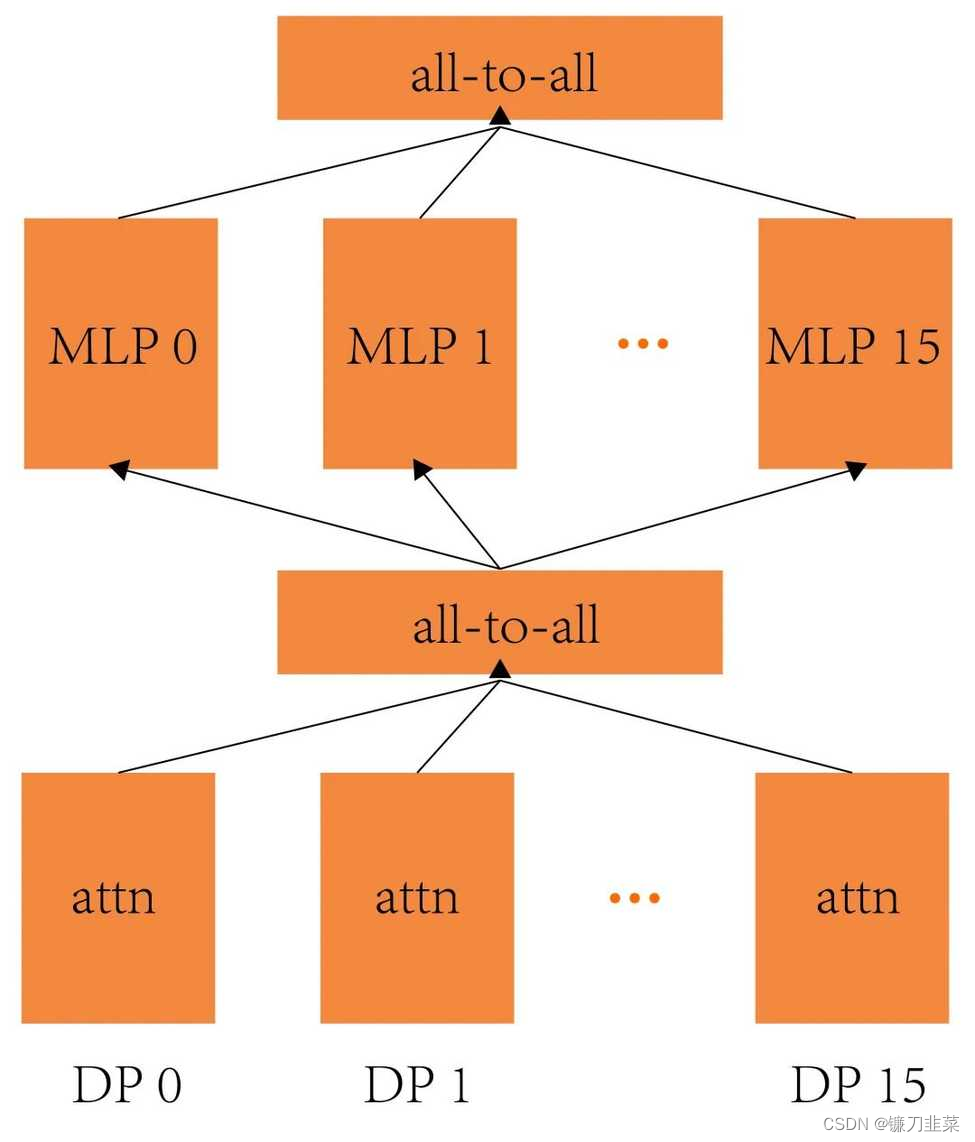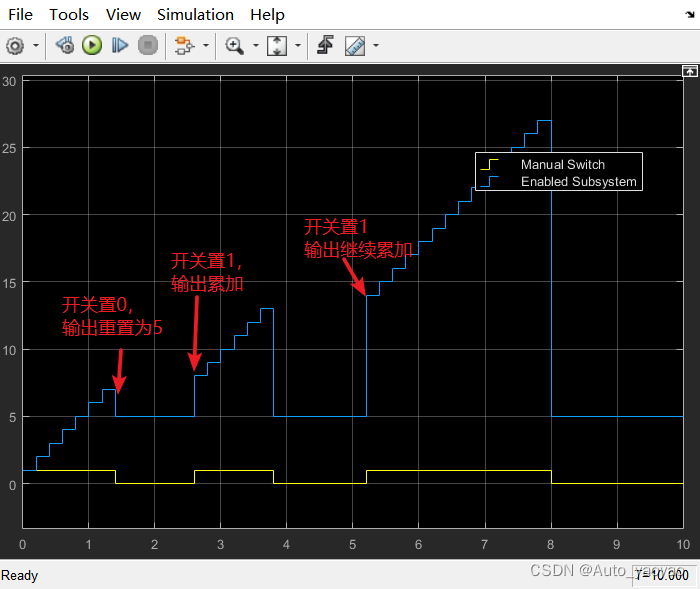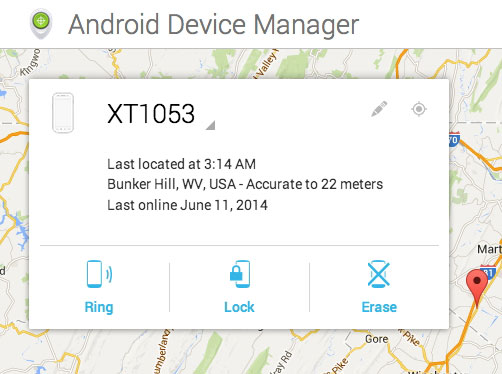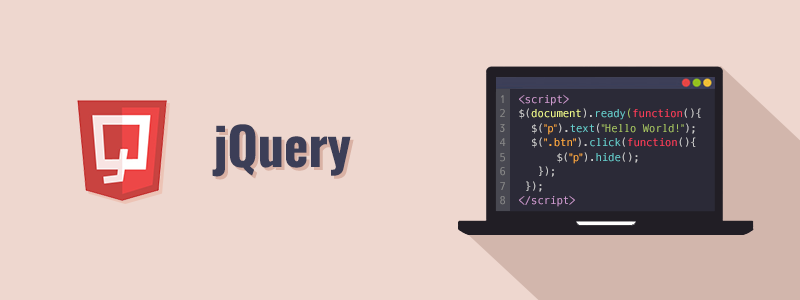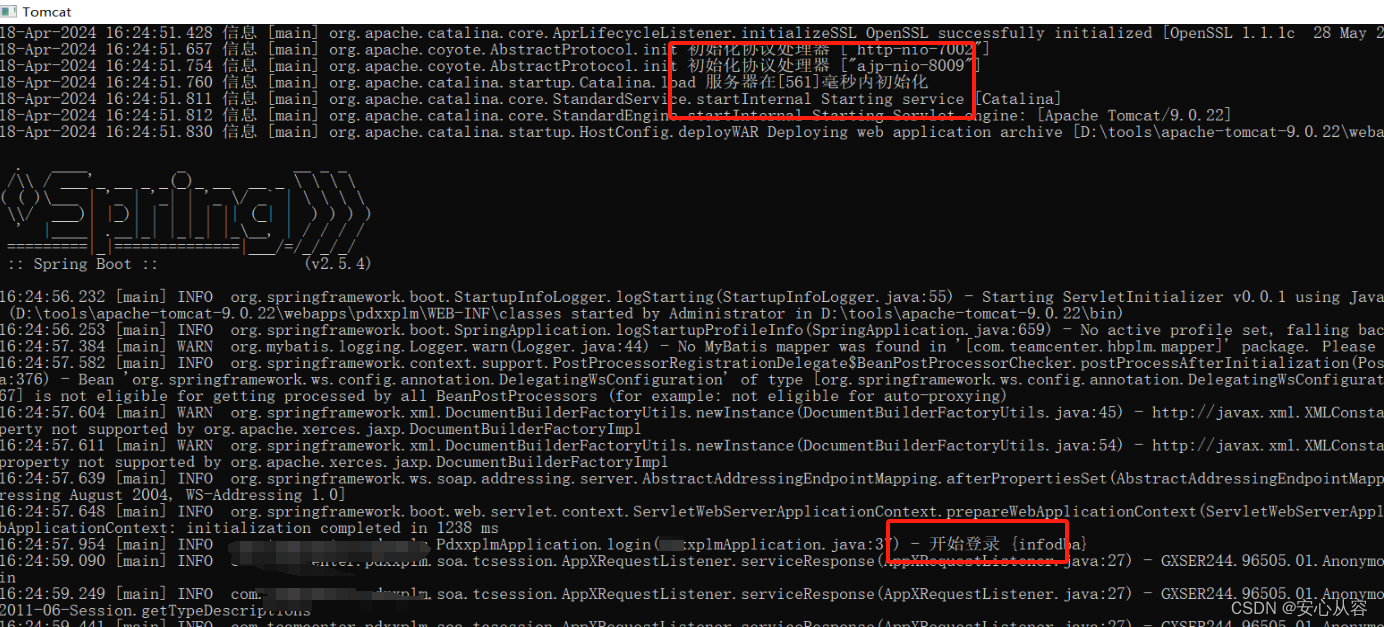我们将使用Python的Tkinter模块创建一个简单的文件生成工具。这个工具可以用来创建Excel、文本、Python脚本和Word文档等不同类型的文件。
1、准备工作
首先,确保你已经安装了Python和所需的第三方库:Tkinter、openpyxl和python-docx。你可以使用pip来安装它们:
pip install tkinter openpyxl python-docx
2、创建GUI界面
我们将使用Tkinter模块来创建用户界面。以下是创建主窗口和调用文件类型选择对话框的代码:
import tkinter as tk
from tkinter import simpledialog
from tkinter import messagebox
from openpyxl import Workbook
from docx import Document
# 定义创建文件的函数...
def show_file_dialog():
root = tk.Tk()
root.withdraw()
# 创建文件类型选择对话框的代码...
window.mainloop()
show_file_dialog()
3、创建不同类型的文件
接下来,我们将编写函数来创建Excel、文本、Python脚本和Word文档等不同类型的文件。
# 定义创建文件的函数...
def create_excel_file():
wb = Workbook()
wb.save('new_document.xlsx')
messagebox.showinfo("成功", "新的 Excel 文件创建成功。")
def create_text_file():
with open('new_document.txt', 'w') as f:
f.write("这是一个新的文本文档。")
messagebox.showinfo("成功", "新的文本文件创建成功。")
def create_python_file():
with open('new_document.py', 'w') as f:
f.write("# 这是一个新的 Python 脚本。\n\nprint('你好,世界!')")
messagebox.showinfo("成功", "新的 Python 脚本文件创建成功。")
def create_word_file():
doc = Document()
doc.save('new_document.docx')
messagebox.showinfo("成功", "新的 Word 文档创建成功。")
4、显示文件类型选择对话框
最后,我们将完善show_file_dialog函数,以便用户可以选择要创建的文件类型。
# 创建文件类型选择对话框的代码...
def show_file_dialog():
root = tk.Tk()
root.withdraw()
file_types = ['xlsx', 'txt', 'py', 'docx']
window = tk.Toplevel(root)
window.geometry("300x100")
file_type_var = tk.StringVar(window)
file_type_var.set(file_types[0])
file_type_menu = tk.OptionMenu(window, file_type_var, *file_types)
file_type_menu.pack()
def on_ok():
file_type = file_type_var.get()
if file_type:
if file_type == 'xlsx':
create_excel_file()
elif file_type == 'txt':
create_text_file()
elif file_type == 'py':
create_python_file()
elif file_type == 'docx':
create_word_file()
window.destroy()
root.destroy()
ok_button = tk.Button(window, text="确定", command=on_ok)
ok_button.pack()
window.mainloop()
show_file_dialog()
现在,当用户运行程序时,将会弹出一个窗口,用户可以选择要创建的文件类型,并点击“确定”按钮,然后相应的文件将会被创建。
5、完整代码
import tkinter as tk # 导入Tkinter模块,用于创建GUI界面
from tkinter import simpledialog # 导入simpledialog模块,用于创建简单的对话框
from tkinter import messagebox # 导入messagebox模块,用于显示消息框
from openpyxl import Workbook # 导入openpyxl模块,用于处理Excel文件
from docx import Document # 导入docx模块,用于处理Word文档
# 定义函数:创建一个新的Excel文件
def create_excel_file():
wb = Workbook() # 创建一个Workbook对象
wb.save('new_document.xlsx') # 将Workbook对象保存为Excel文件
messagebox.showinfo("成功", "新的 Excel 文件创建成功。") # 显示消息框,提示文件创建成功
# 定义函数:创建一个新的文本文件
def create_text_file():
with open('new_document.txt', 'w') as f:
f.write("这是一个新的文本文档。") # 向文件中写入内容
messagebox.showinfo("成功", "新的文本文件创建成功。") # 显示消息框,提示文件创建成功
# 定义函数:创建一个新的Python脚本文件
def create_python_file():
with open('new_document.py', 'w') as f:
f.write("# 这是一个新的 Python 脚本。\n\nprint('你好,世界!')") # 向文件中写入内容
messagebox.showinfo("成功", "新的 Python 脚本文件创建成功。") # 显示消息框,提示文件创建成功
# 定义函数:创建一个新的Word文档
def create_word_file():
doc = Document() # 创建一个Document对象
doc.save('new_document.docx') # 将Document对象保存为Word文档
messagebox.showinfo("成功", "新的 Word 文档创建成功。") # 显示消息框,提示文件创建成功
# 定义函数:显示文件类型选择对话框
def show_file_dialog():
root = tk.Tk() # 创建一个Tk对象
root.withdraw() # 隐藏Tk窗口
# 定义文件类型选项
file_types = ['xlsx', 'txt', 'py', 'docx']
# 创建一个新窗口
window = tk.Toplevel(root)
# 设置窗口大小
window.geometry("300x100")
# 创建下拉菜单以选择文件类型
file_type_var = tk.StringVar(window)
file_type_var.set(file_types[0]) # 默认选择第一个文件类型
file_type_menu = tk.OptionMenu(window, file_type_var, *file_types)
file_type_menu.pack()
# 定义确认按钮的事件处理函数
def on_ok():
# 获取用户选择的文件类型
file_type = file_type_var.get()
# 根据用户选择的文件类型调用相应的函数创建文件,并显示消息框提示用户文件创建成功
if file_type:
if file_type == 'xlsx':
create_excel_file()
elif file_type == 'txt':
create_text_file()
elif file_type == 'py':
create_python_file()
elif file_type == 'docx':
create_word_file()
window.destroy() # 销毁窗口
root.destroy() # 销毁主窗口
# 创建确认按钮,点击按钮时触发on_ok函数
ok_button = tk.Button(window, text="确定", command=on_ok)
ok_button.pack()
# 显示对话框
window.mainloop()
# 调用show_file_dialog函数,运行程序
show_file_dialog()
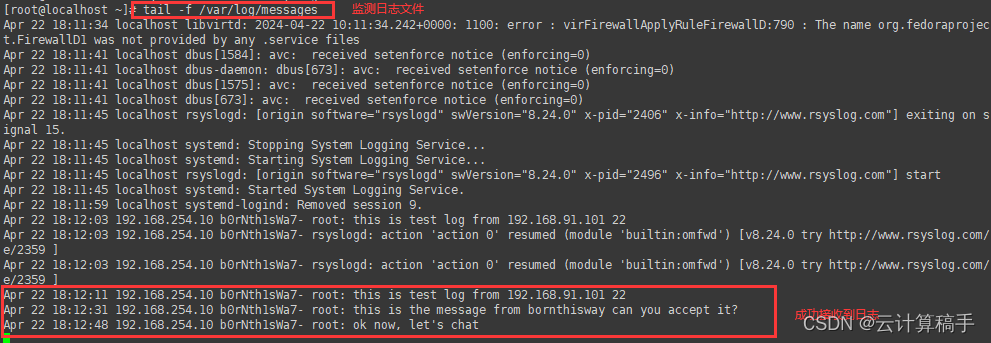
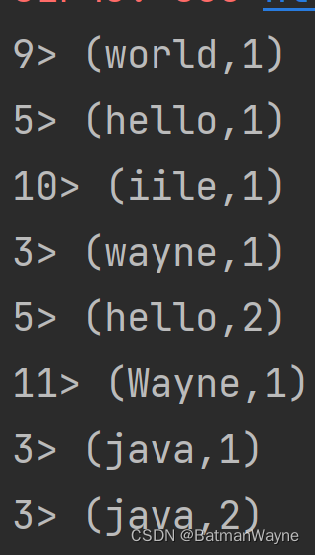

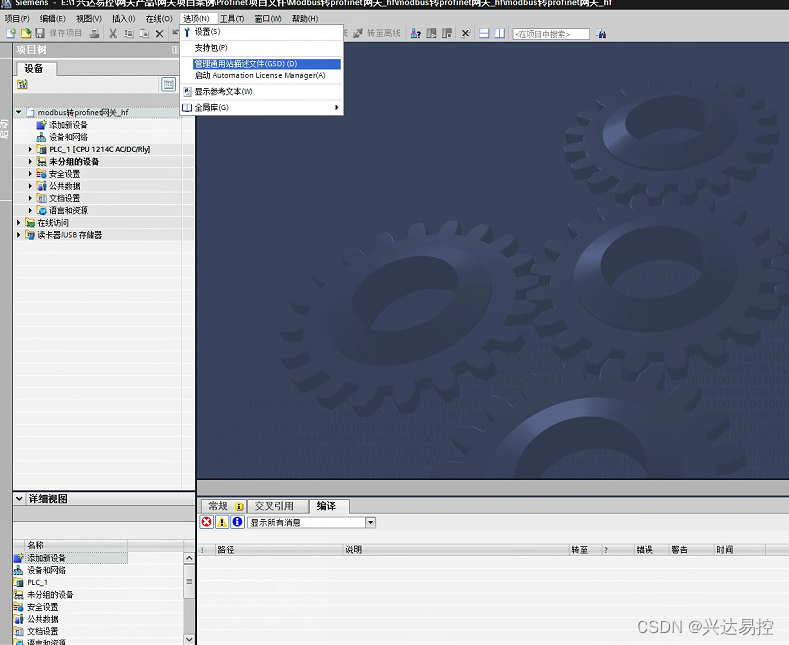


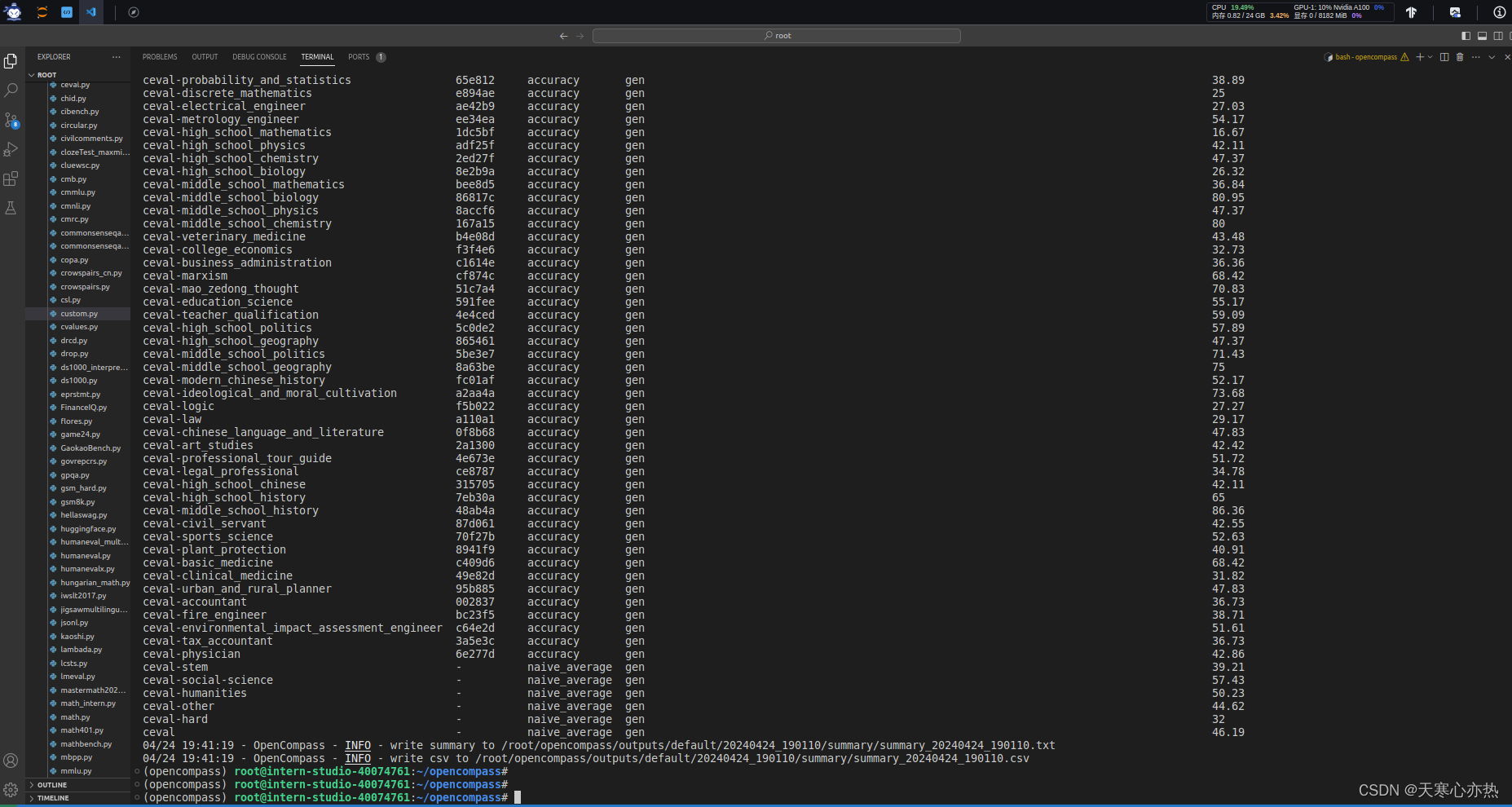

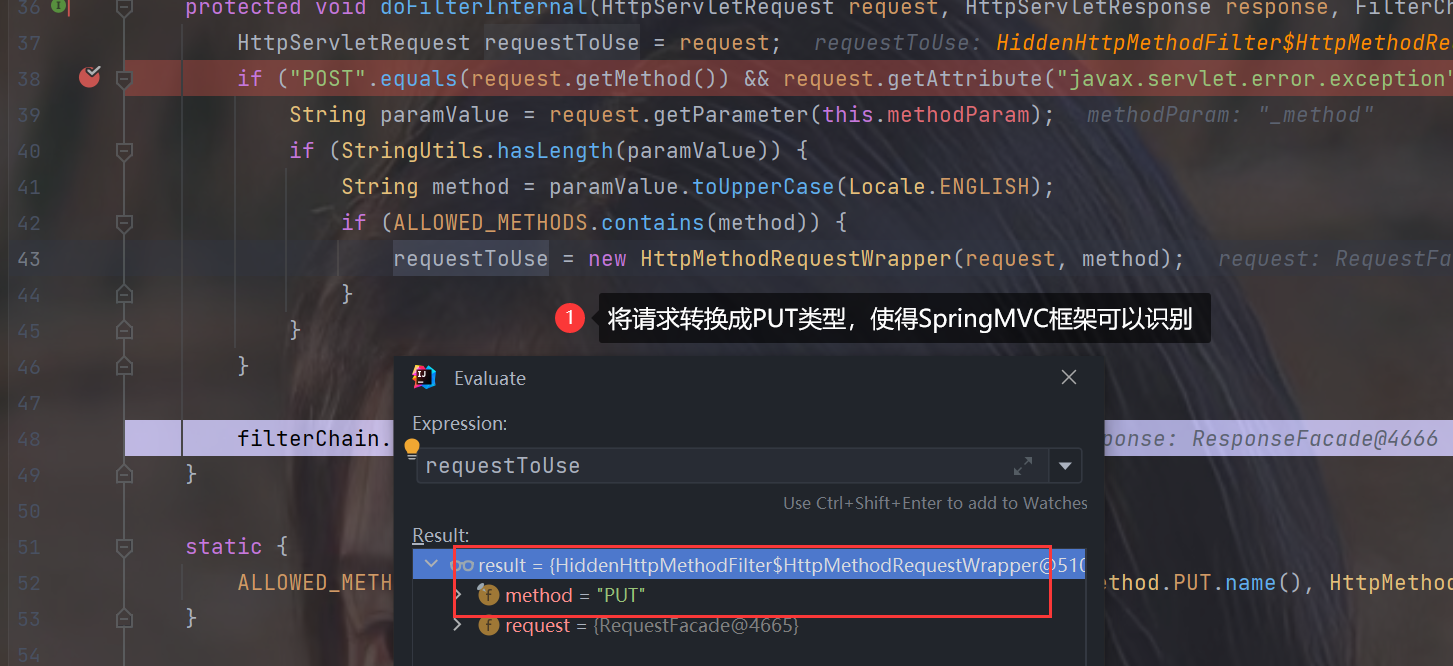
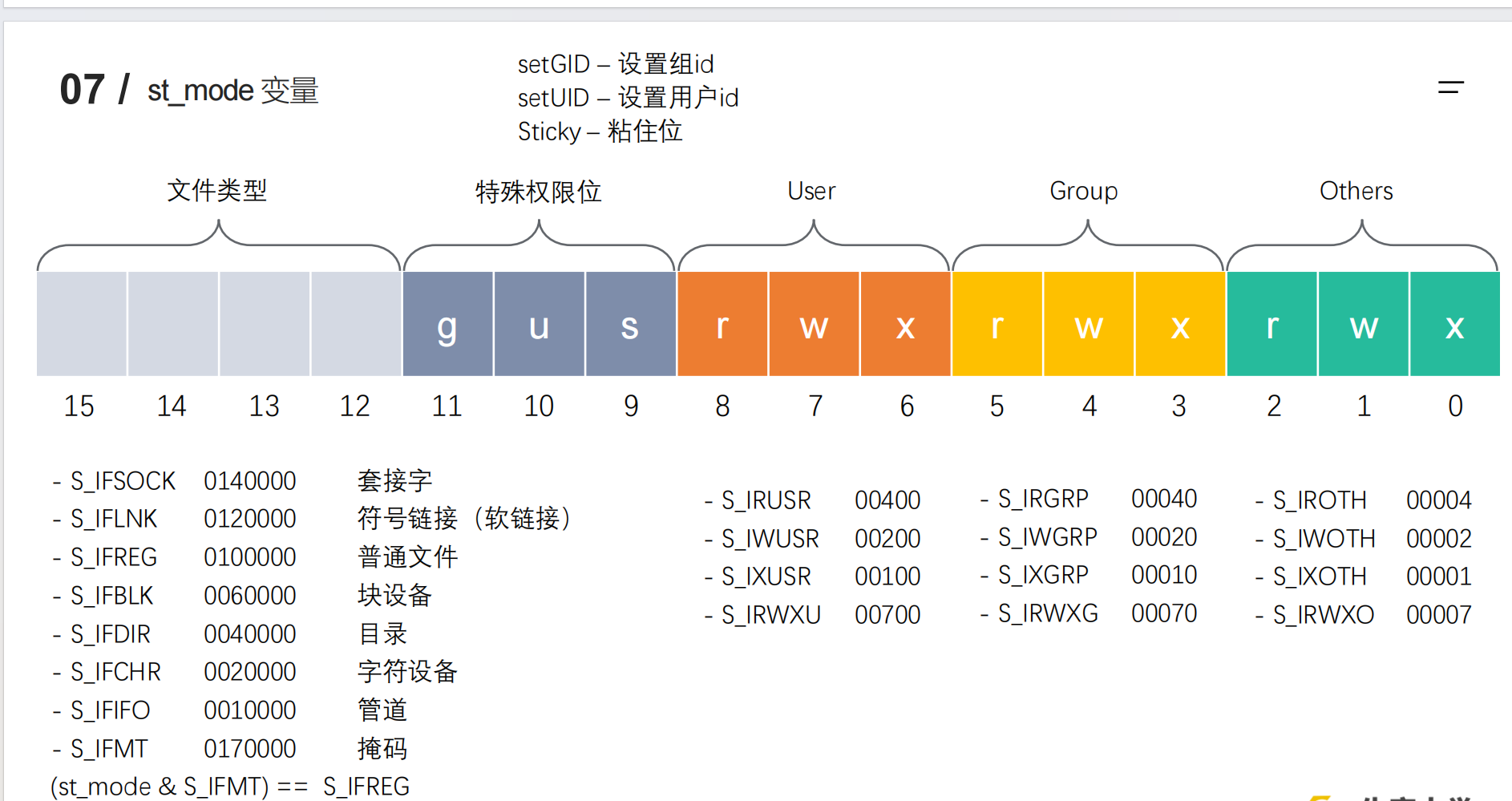
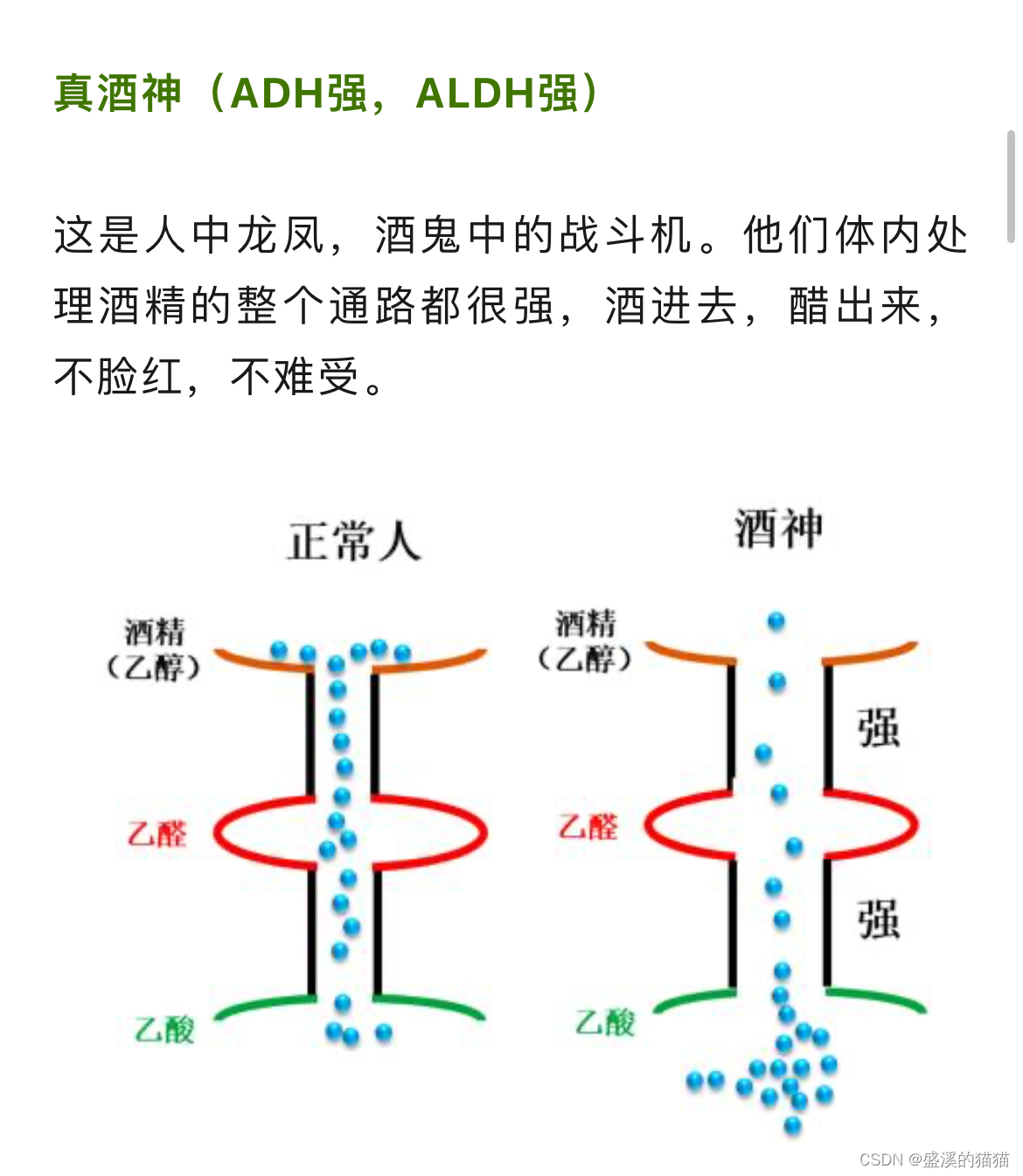
![[MoeCTF-2022]Sqlmap_boy](https://img-blog.csdnimg.cn/img_convert/87169ba8cedb2f4d157d252b2dba52cd.png)